crew-rです。
デスクトップパソコンをテレビに接続してモニターとして使用されている方もいると思います。

ケーブルでつながったキーボードやマウスを出し入れするのはわずらわしいですね。
そんな時に便利なのがワイヤレスのキーボードやマウスです。パソコンのUSB接続口に付属のマイクロレシーバーを差し込めば無線で操作できるアイテムです。



ところが文字を入力する際に日本語変換ができない。といったことはありませんか?
通常は半角/全角キーを押せば英語 ひらがなの切り換えができるのですが全く変わらない!
このような時にまず試してみることをおすすめする対処法を御紹介します。
デバイスマネージャーを開いて対処する
Windows7の場合
スタートメニューからコンピューターを右クリックします。
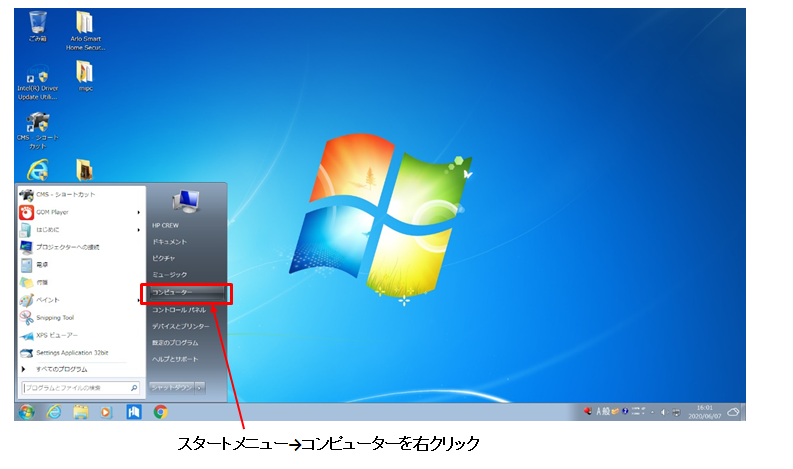
プロパティをクリックします。

デバイスマネージャーをクリックします。
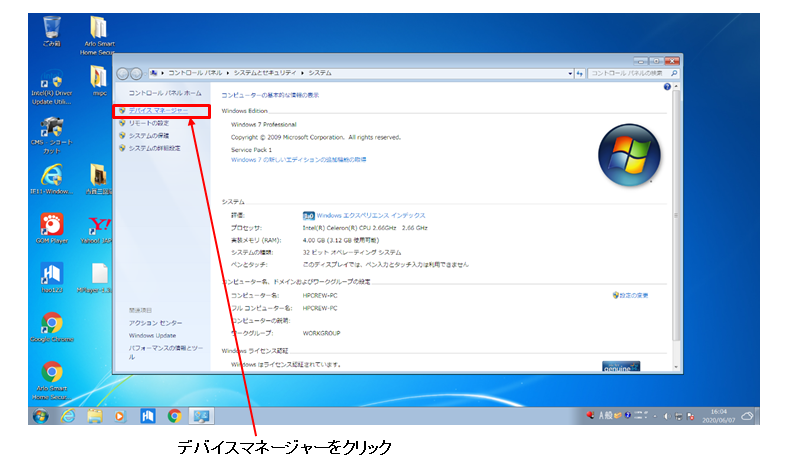
Windows10の場合
画面左下のマークを右クリックします。
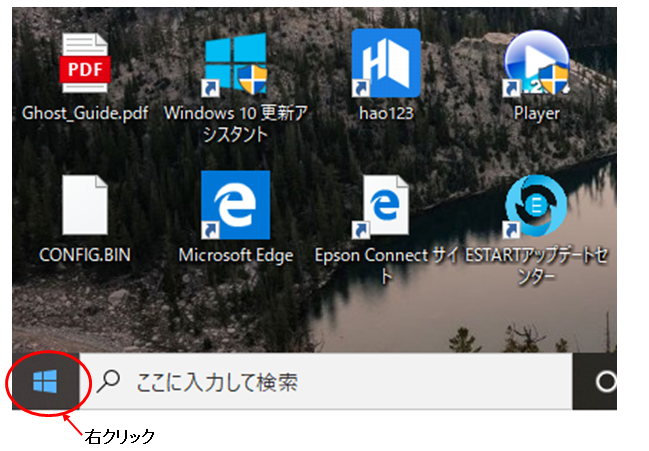
スタートメニューが表示されます。
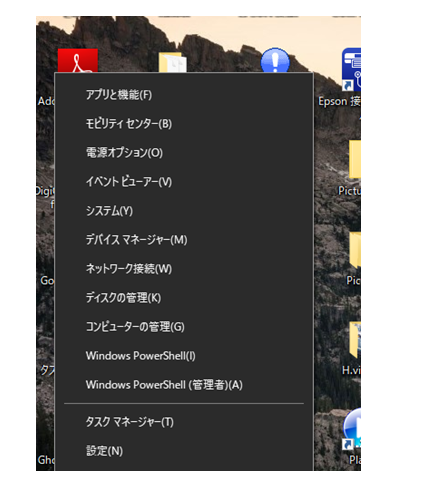
デバイスマネージャーをクリックします。
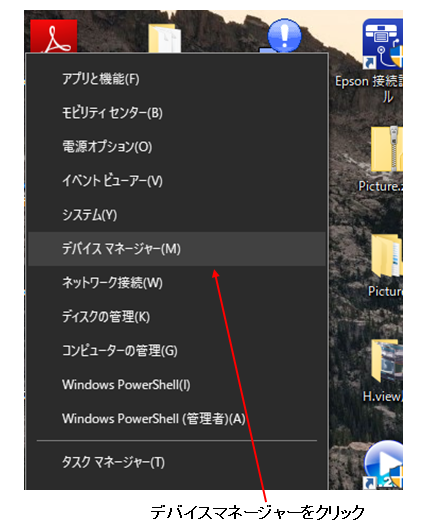
以降の操作は共通です。
キーボードの設定
キーボードの項目を展開します。
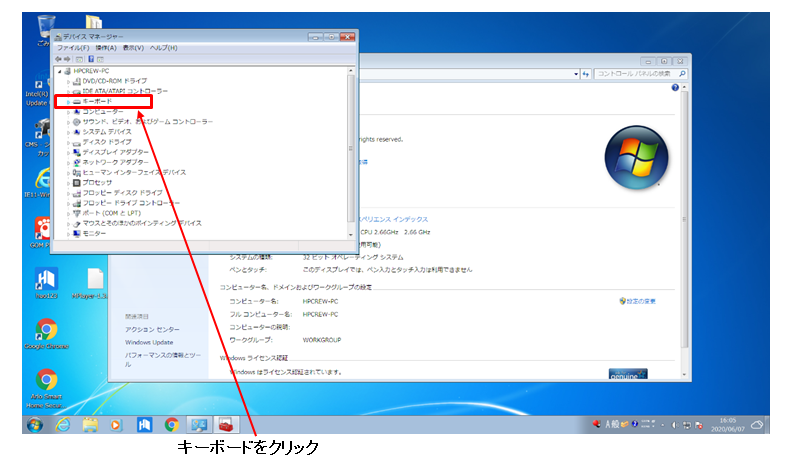
展開された項目を右クリック
※例では1項目ですが複数表示された場合は全てに以下の内容を実施します。
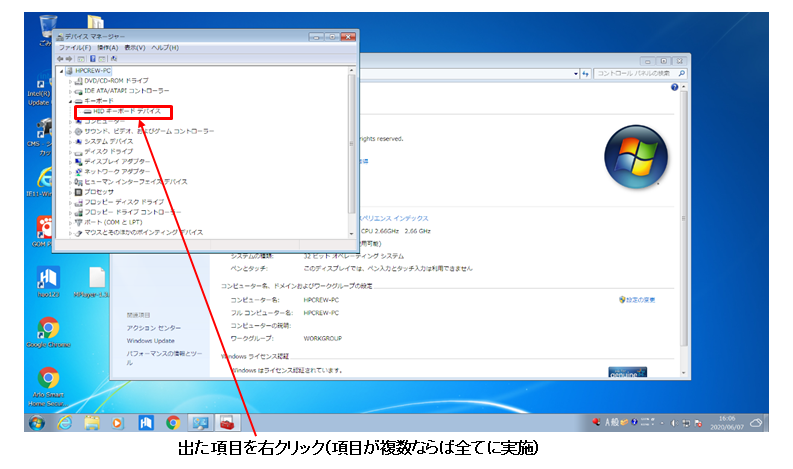
ドライバーソフトウェアの更新をクリックします。
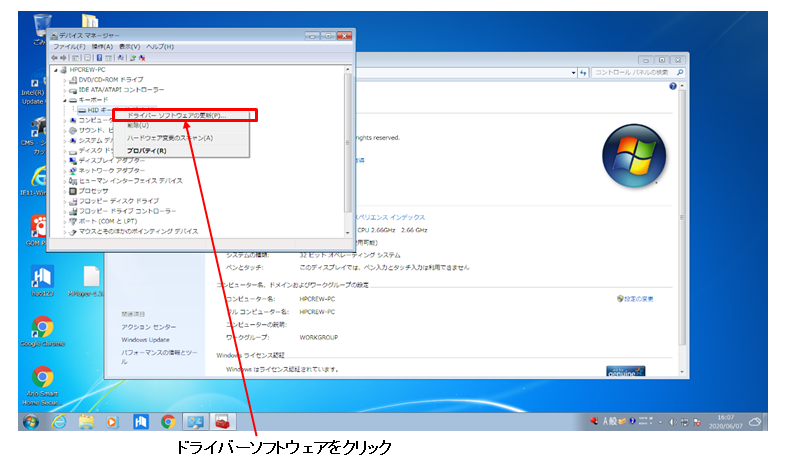
下の項目を選択します。
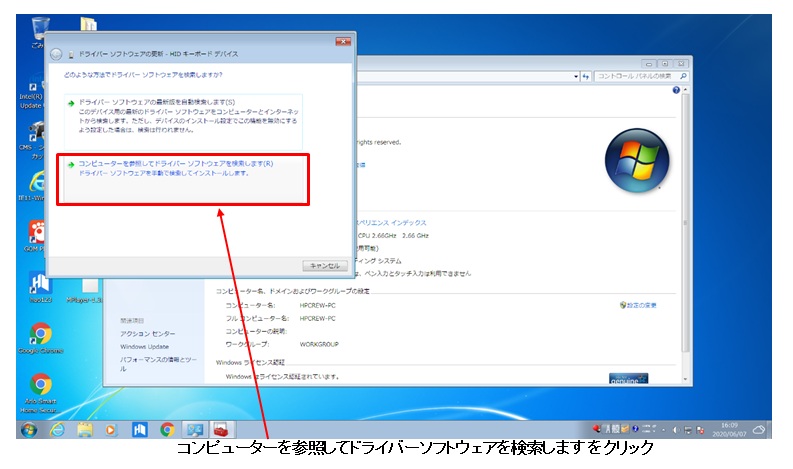
コンピューター上のデバイスドライバーの一覧から選択します を選択
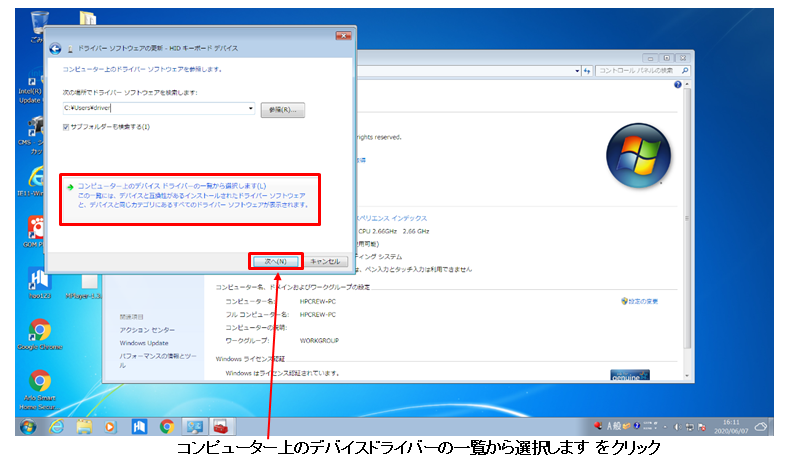
このチェックを外します。
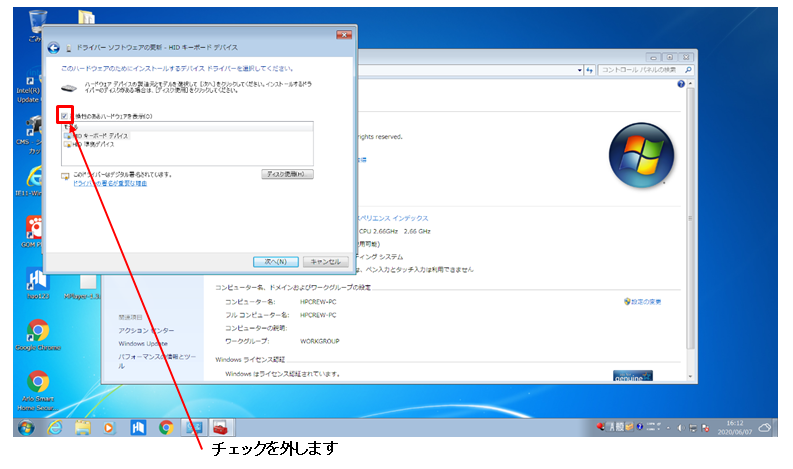
それぞれの欄をスクロールさせて
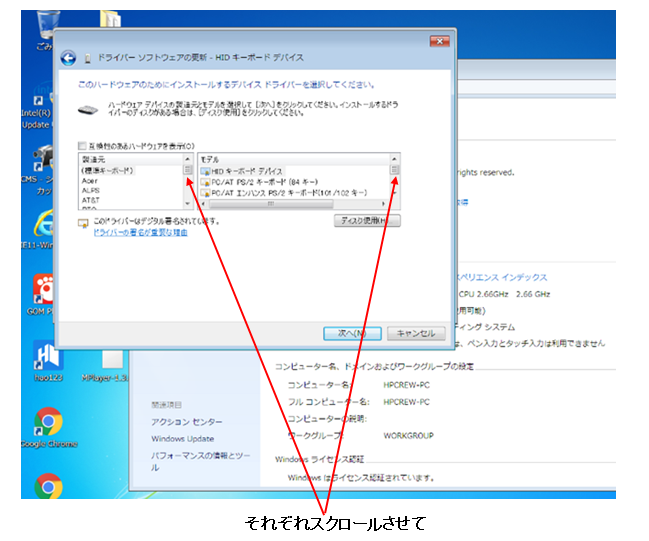
左側はMicrosoftを選択し、
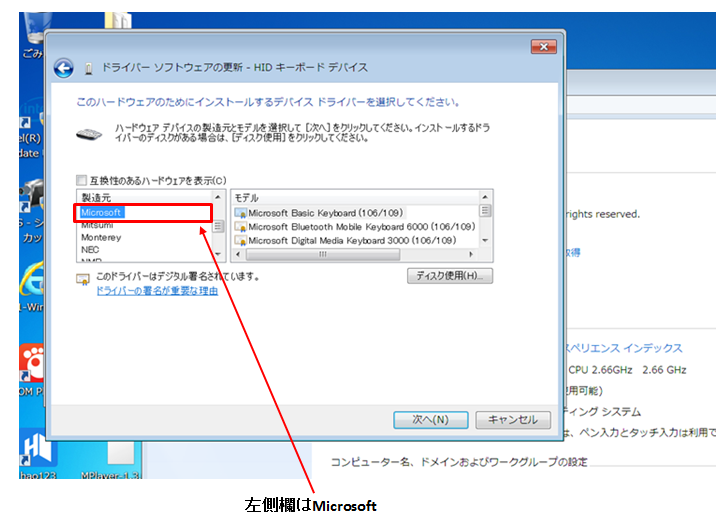
右側はMicrosoft Basic Keybord(106/109)を選択して次へをクリックします。
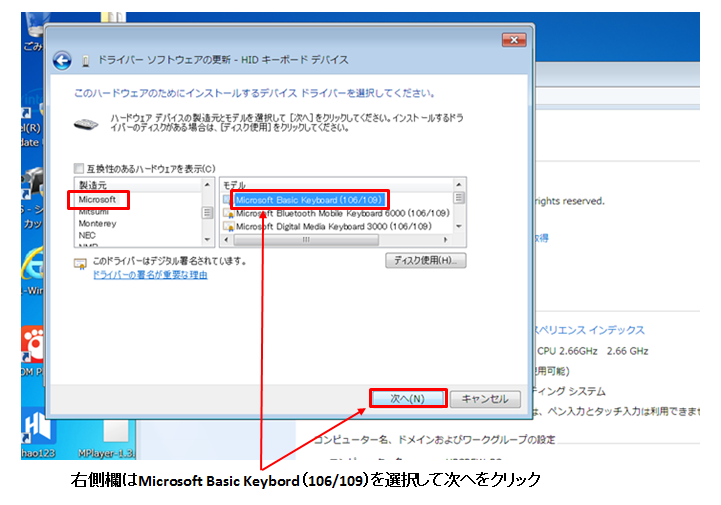
はいをクリックします。
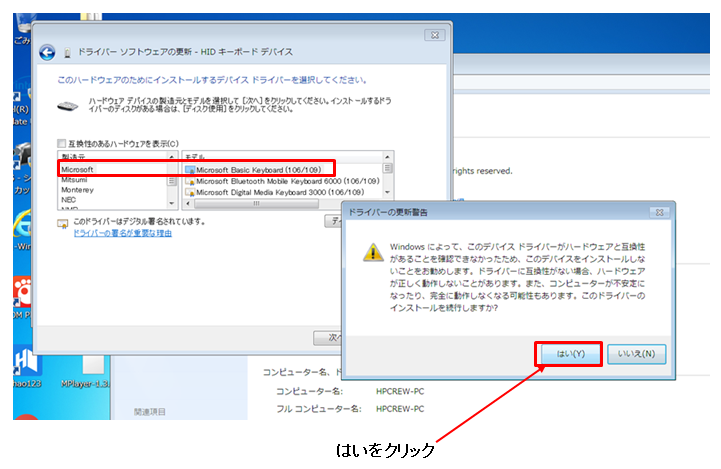
終了のメッセージが表示されます。
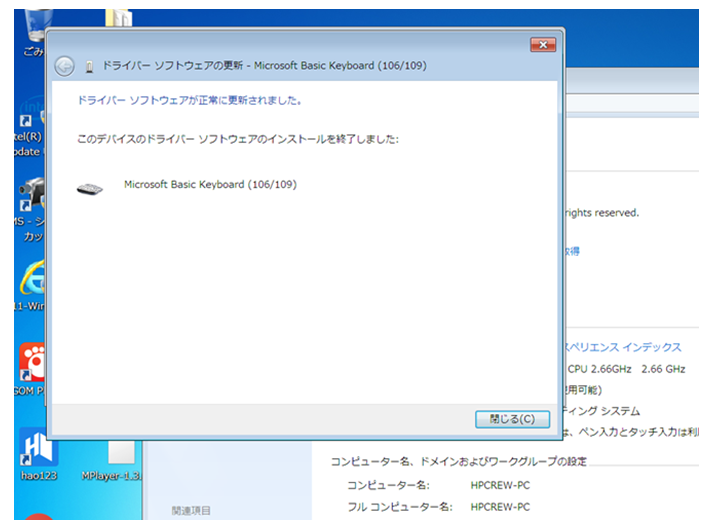
反映されているのが判ります。
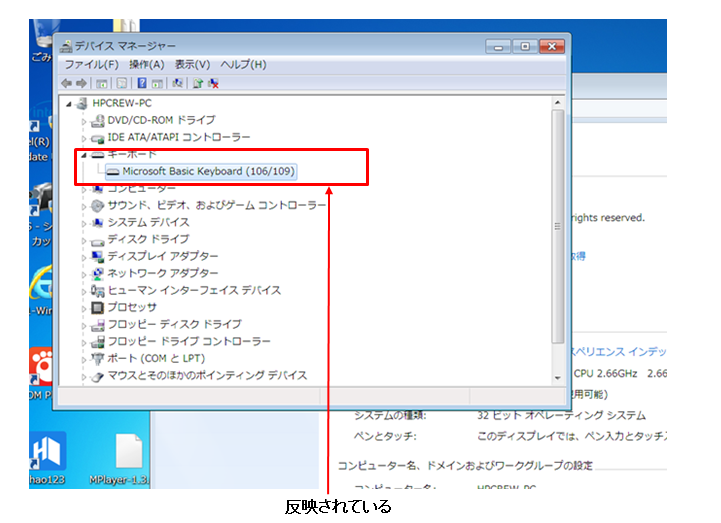
変換も通常と同様にできます。
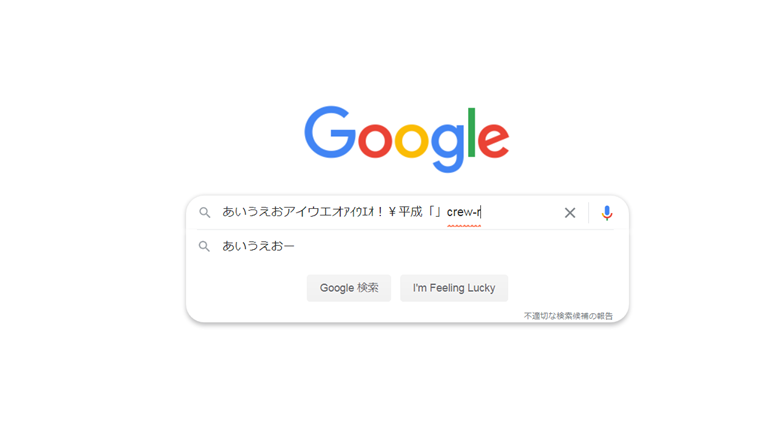
まとめ
普段、何気に使用しているこれらの機器もきちんとパソコンに認識させてやらなければならないようですね。
せっかく入手した便利な器具を無駄にせず万全に使用したいものです。
ランキングに参加しています。よかったらクリックして下さい。





コメント